很多小伙伴在使用win10电脑时,到一些网站上面浏览老是出现一些弹窗广告,这就使很多小伙伴很烦恼,那么要怎么解决这个问题呢?下面小编就教大家win10怎么阻止网站弹窗。 1.在桌面上鼠
很多小伙伴在使用win10电脑时,到一些网站上面浏览老是出现一些弹窗广告,这就使很多小伙伴很烦恼,那么要怎么解决这个问题呢?下面小编就教大家win10怎么阻止网站弹窗。
1.在桌面上鼠标右键单击此电脑选择属性,如下图所示:
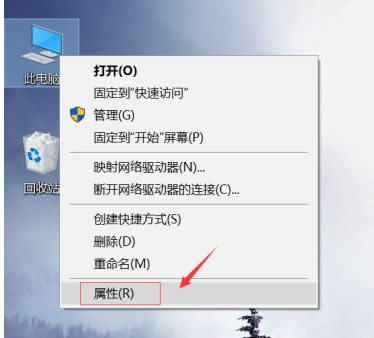
2.电脑属性界面点击控制面板主页,如下图所示:
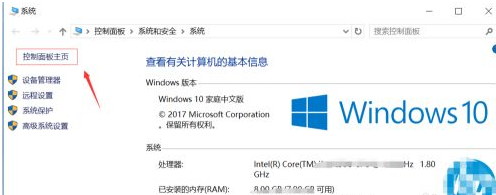
3.选择网络和Internet选项进入,如下图所示:
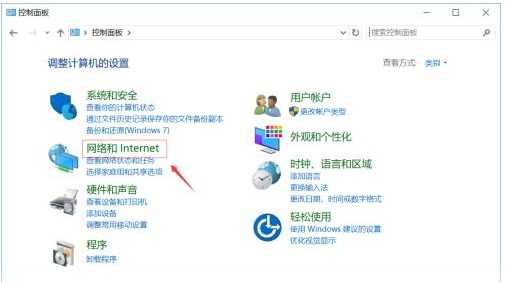
4.在网络和Internet选项中选择Internet选项进入,如下图所示:
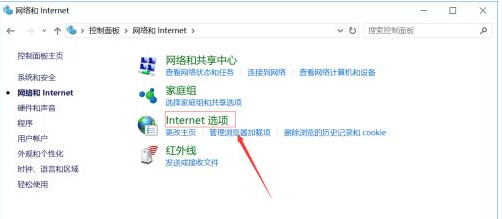
5.进入inertnet界面,选择隐私选项卡,如下图所示:
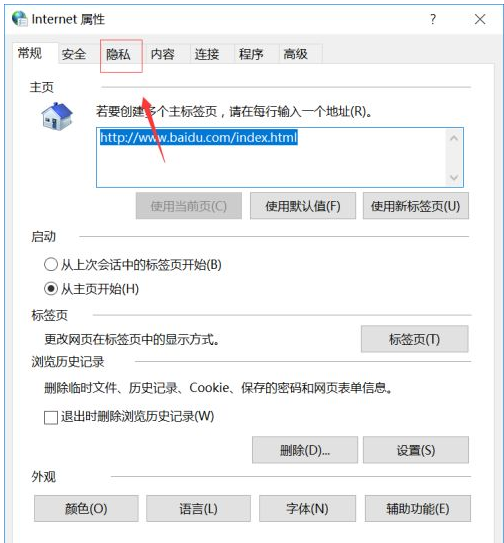
6.进入隐私,勾选阻止弹窗,点击设置可以设置例外的网站,如下图所示:
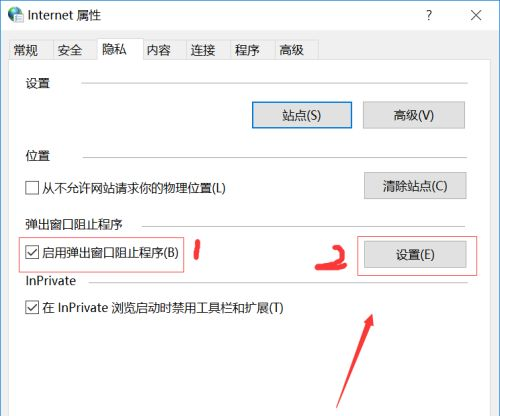
7.我们将允许的弹窗网站加入, 点击添加按钮即可,如下图所示:
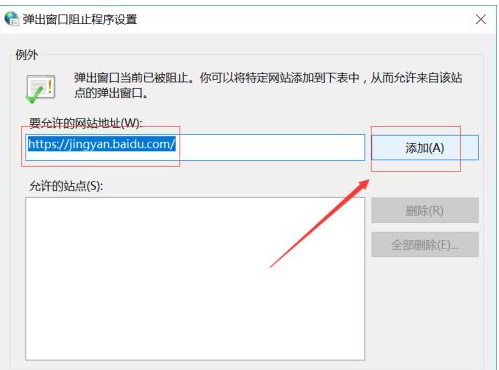
以上就是win10怎么阻止网站弹窗,希望能帮助到大家。
